Cách chia sẻ vị trí của bạn trên WhatsApp
Tác Giả:
Robert Simon
Ngày Sáng TạO:
21 Tháng Sáu 2021
CậP NhậT Ngày Tháng:
1 Tháng BảY 2024
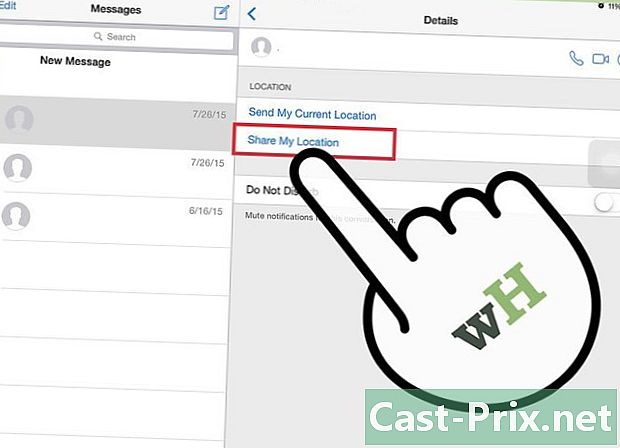
NộI Dung
- giai đoạn
- Phương pháp 1 Chia sẻ vị trí trên iPhone
- Phương pháp 2 Chia sẻ vị trí trên điện thoại Android
WhatsApp là một ứng dụng điện thoại di động cho phép người dùng gửi đi, sử dụng Wi-Fi hoặc dữ liệu di động mà không phải trả phí SMS. WhatsApp cũng cho phép bạn chia sẻ vị trí của mình với các liên hệ của bạn hoặc gửi cho họ vị trí của một địa điểm cho một cuộc họp, chẳng hạn như nhà hàng hoặc công viên. Tính năng này rất hữu ích để tránh nhầm lẫn về địa điểm hoặc địa chỉ, khi bạn đặt lịch hẹn với mọi người, ví dụ như trong quán bar, tiệm bánh pizza hoặc quán ăn tự phục vụ.
giai đoạn
Phương pháp 1 Chia sẻ vị trí trên iPhone
-
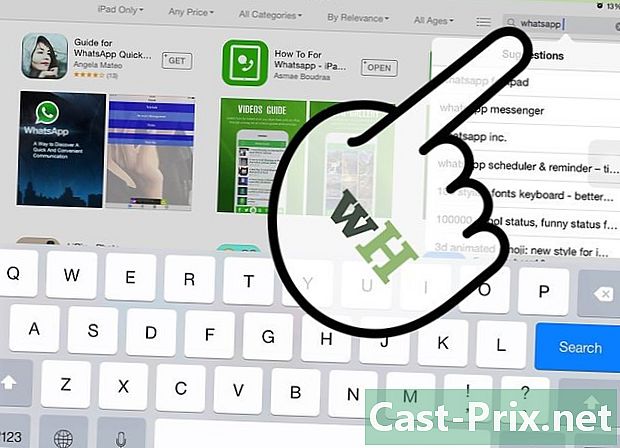
Cài đặt ứng dụng WhatsApp và thêm danh bạ. Sau khi ứng dụng được cài đặt, hãy làm theo các hướng dẫn trên màn hình để cấu hình. Bạn sẽ cần nhập tên và số điện thoại để định cấu hình ứng dụng và bạn cũng có thể chọn thêm ảnh đại diện và trạng thái.- Nếu bạn có số điện thoại quốc tế, không sử dụng mã thoát hoặc 00. Bắt đầu tất cả các số quốc tế với +, theo sau là mã quốc gia.
-
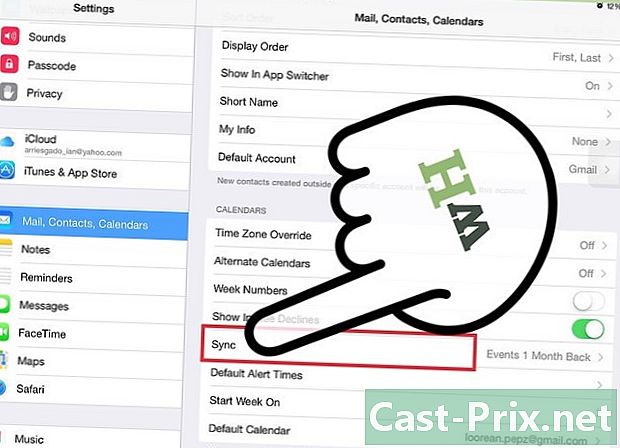
Đồng bộ hóa danh bạ. Mở WhatsApp và làm mới danh sách yêu thích. Hành động này sẽ đồng bộ hóa danh bạ WhatsApp của bạn với danh bạ được lưu trên điện thoại. Khi một trong các liên hệ của bạn cài đặt WhatsApp, tên của nó sẽ tự động xuất hiện trong danh sách các liên hệ WhatsApp của bạn, khi bạn làm mới danh sách yêu thích.- Xin lưu ý rằng không thể gửi WhatsApp đến người liên hệ không cài đặt WhatsApp trên điện thoại của họ.
-
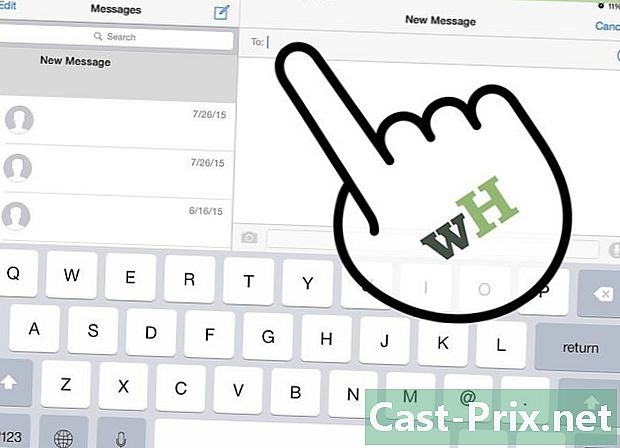
Chọn liên hệ hoặc nhóm mà bạn muốn chia sẻ vị trí.- Để tạo một nhóm, đi đến trang hội thoại và chọn Nhóm mới.
- Đặt tên cho nhóm. Nhập một chủ đề hoặc tiêu đề làm tên nhóm, mà các thành viên nhóm sẽ thấy.
- Để thêm danh bạ vào nhóm, nhấn nút + hoặc chỉ cần gõ tên của liên hệ.
- Kết thúc bằng cách nhấn sáng tạo.
-
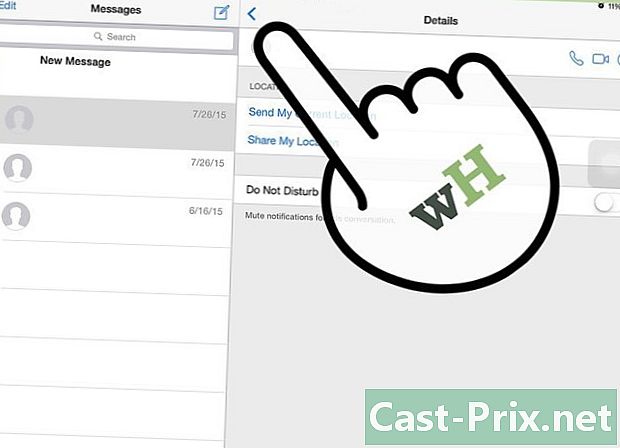
Nhấn vào biểu tượng mũi tên. Ở bên trái của thanh e, bạn sẽ thấy một biểu tượng mũi tên chỉ lên. Khi bạn truy cập vào cuộc trò chuyện nơi bạn muốn chia sẻ vị trí, hãy nhấn vào mũi tên này. -
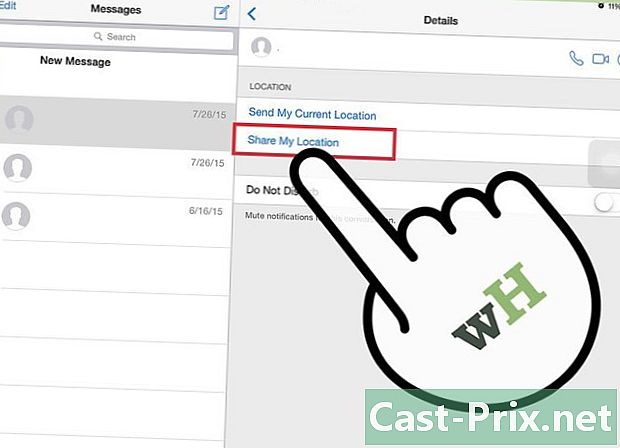
lựa chọn Chia sẻ địa điểm. Một danh sách bật lên sẽ xuất hiện khi bạn chọn mũi tên. Bạn sẽ thấy tùy chọn Chia sẻ địa điểm. Đây là tùy chọn thứ hai từ dưới lên. Chọn nó. -
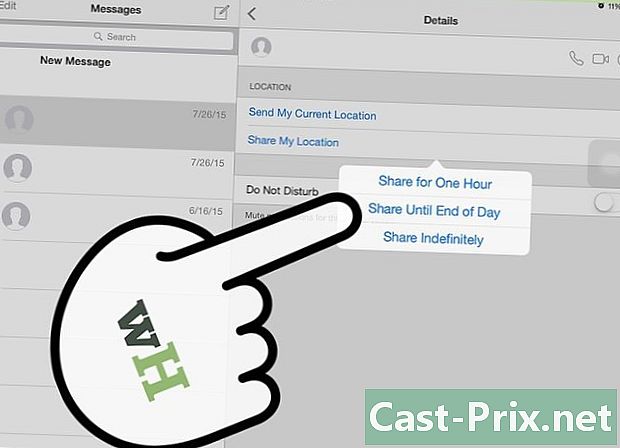
Chia sẻ địa điểm. Khi bạn chọn Chia sẻ địa điểmbạn sẽ được chuyển hướng đến một màn hình khác. Bạn sẽ được nhắc cho phép WhatsApp truy cập vị trí của bạn. Nhấn tốt.- Một danh sách các địa điểm gần bạn sẽ xuất hiện nơi GPS sẽ chọn vị trí chính xác của bạn. Chọn vị trí bạn muốn chia sẻ và WhatsApp sẽ tự động chèn vào cuộc trò chuyện.
Phương pháp 2 Chia sẻ vị trí trên điện thoại Android
-

Cài đặt ứng dụng WhatsApp và làm theo các hướng dẫn trên màn hình để thiết lập ứng dụng. Bạn sẽ cần cung cấp tên và số điện thoại của bạn. Bạn cũng có thể thêm một hình ảnh hồ sơ và một trạng thái.- Nếu bạn có số điện thoại quốc tế, không sử dụng mã thoát hoặc 00. Bắt đầu tất cả các số quốc tế với +, theo sau là mã quốc gia.
-
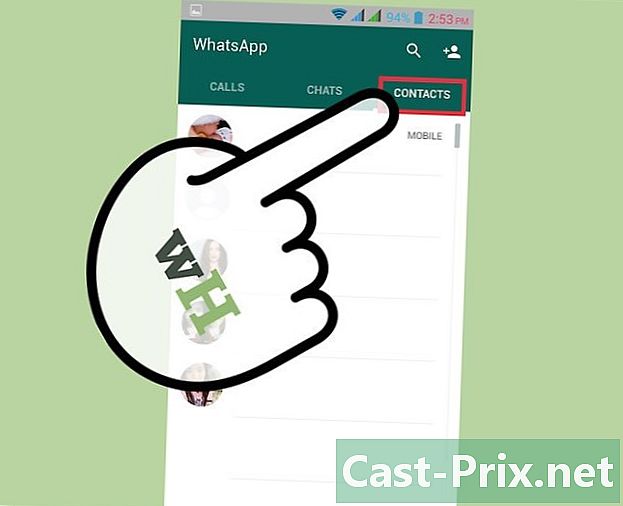
Đồng bộ hóa danh bạ. Khi đã vào ứng dụng WhatsApp, hãy truy cập longlet địa chỉ liên lạc, nhấn nút thực đơn từ điện thoại của bạn và sau đó chọn hiện thực. Hành động này sẽ đồng bộ hóa danh bạ WhatsApp của bạn với danh bạ được lưu trên điện thoại. Khi một trong các liên hệ của bạn cài đặt WhatsApp, tên của nó sẽ tự động xuất hiện trong danh sách các liên hệ WhatsApp của bạn, khi bạn làm mới danh sách địa chỉ liên lạc.- Lưu ý rằng bạn không thể gửi WhatsApp cho người không cài đặt ứng dụng WhatsApp trên điện thoại của họ.
- Nếu người mà bạn muốn gửi không đi từ danh sách liên lạc của bạn, hãy nhập số của họ trên bàn phím cuộc gọi và sau đó lưu họ.
-

Mở một cuộc trò chuyện. Chọn liên hệ hoặc nhóm mà bạn muốn chia sẻ vị trí. Điều này sẽ mở một cửa sổ cuộc trò chuyện hiện có hoặc một cuộc trò chuyện mới.- Để tạo một nhóm, nhấn nút menu trên điện thoại của bạn và chọn Nhóm mới.
- Nhập một chủ đề hoặc tiêu đề như tên nhóm. Tên của nhóm có thể được nhìn thấy bởi tất cả các thành viên của nhóm. Bạn cũng có thể thêm ảnh bằng cách nhấn vào trường ảnh trống.
- Nhấn tiếp theo, sau đó thêm các liên hệ trong nhóm bằng cách chọn dấu + hoặc bằng cách gõ tên của họ.
- Kết thúc bằng cách nhấp sáng tạo.
-

Chọn biểu tượng kẹp giấy ở phía trên bên phải màn hình. Khi bạn chọn biểu tượng này, bạn sẽ thấy một số tùy chọn. Chọn tùy chọn vị trí. -
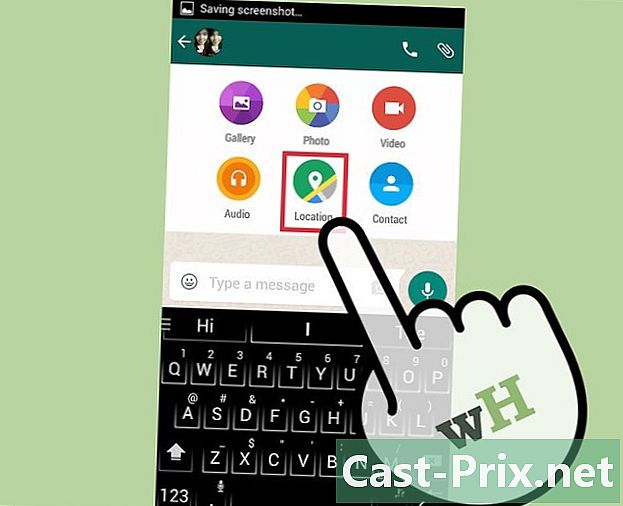
Chọn tùy chọn Gửi vị trí hiện tại của bạn. Bằng cách chọn tùy chọn này, bạn sẽ chia sẻ vị trí chính xác của mình hoặc, nếu bạn thích, ứng dụng cũng sẽ hiển thị các địa điểm gần bạn hoặc các địa điểm bạn đã đăng ký, từ đó bạn có thể thực hiện lựa chọn của mình. Nếu bạn chọn một vị trí, nó sẽ được chèn ngay vào cửa sổ trò chuyện và bạn sẽ chỉ phải gửi nó đến danh bạ của mình.

